磁带翻录教程
- 格式:ppt
- 大小:4.34 MB
- 文档页数:28


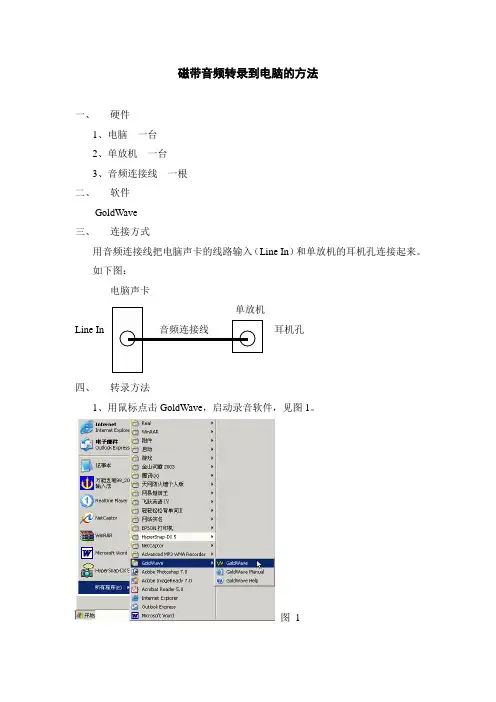
磁带音频转录到电脑的方法
一、硬件
1、电脑一台
2、单放机一台
3、音频连接线一根
二、软件
GoldWave
三、连接方式
用音频连接线把电脑声卡的线路输入(Line In)和单放机的耳机孔连接起来。
如下图:
电脑声卡
Line In 耳机孔
四、转录方法
1、用鼠标点击GoldWave,启动录音软件,见图1。
图1
2、用鼠标点击New,出现New Sound窗口,再点击V oice,修改Length为
30分钟(注意格式为30:00),接着再点击OK,见图2、图3。
图2
图3
3、调节单放机的音量旋钮,使其处于适中位置,同时调节电脑的线路输入,
使其处于适中位置,见图4。
图4
4、把磁带倒到头,然后按下单放机的放音按钮,当出现声音时,按住Ctrl
键,同时用鼠标左键点图3的红色录音按钮,此时就进入录音状态,观察图3红色录音按钮下的两条闪动的彩色条纹,闪动条纹的峰值应该占整个条纹的60%~70%(这是显示声音的强度,太大或太小录音的效果都不好),如果太大或太小,可适当调节单放机音量旋钮或线路输入。
5、录完一面后选File—Save,然后输入相应文件名即可,接着重复2、3、4
录另一面。
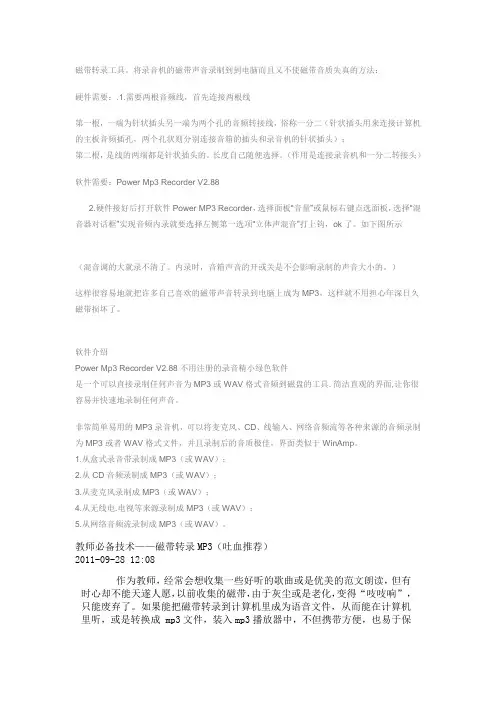
磁带转录工具。
将录音机的磁带声音录制到到电脑而且又不使磁带音质失真的方法:硬件需要:.1.需要两根音频线,首先连接两根线第一根,一端为针状插头另一端为两个孔的音频转接线,俗称一分二(针状插头用来连接计算机的主板音频插孔,两个孔状则分别连接音箱的插头和录音机的针状插头);第二根,是线的两端都是针状插头的。
长度自己随便选择。
(作用是连接录音机和一分二转接头)软件需要:Power Mp3 Recorder V2.882.硬件接好后打开软件Power MP3 Recorder,选择面板“音量”或鼠标右键点选面板,选择“混音器对话框”实现音频内录就要选择左侧第一选项“立体声混音”打上钩,ok了。
如下图所示(混音调的大就录不清了。
内录时,音箱声音的开或关是不会影响录制的声音大小的。
)这样很容易地就把许多自己喜欢的磁带声音转录到电脑上成为MP3,这样就不用担心年深日久磁带损坏了。
软件介绍Power Mp3 Recorder V2.88 不用注册的录音精小绿色软件是一个可以直接录制任何声音为 MP3 或 WAV 格式音频到磁盘的工具. 简洁直观的界面,让你很容易并快速地录制任何声音。
非常简单易用的MP3录音机,可以将麦克风、CD、线输入、网络音频流等各种来源的音频录制为 MP3 或者 WAV 格式文件,并且录制后的音质极佳,界面类似于 WinAmp。
1.从盒式录音带录制成MP3(或WAV);2.从CD音频录制成MP3(或WAV);3.从麦克风录制成MP3(或WAV);4.从无线电.电视等来源录制成MP3(或WAV);5.从网络音频流录制成MP3(或WAV)。
教师必备技术——磁带转录MP3(吐血推荐)2011-09-28 12:08作为教师,经常会想收集一些好听的歌曲或是优美的范文朗读,但有时心却不能天遂人愿,以前收集的磁带,由于灰尘或是老化,变得“吱吱响”,只能废弃了。
如果能把磁带转录到计算机里成为语音文件,从而能在计算机里听,或是转换成 mp3文件,装入mp3播放器中,不但携带方便,也易于保存。
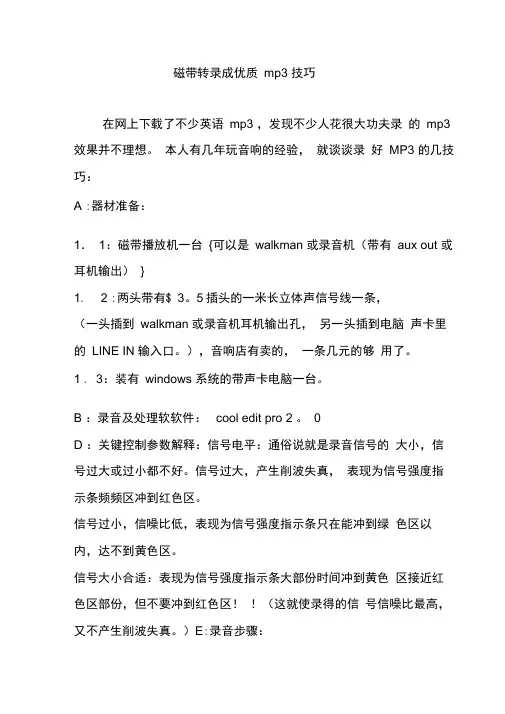
磁带转录成优质mp3 技巧在网上下载了不少英语mp3 ,发现不少人花很大功夫录的mp3 效果并不理想。
本人有几年玩音响的经验,就谈谈录好MP3 的几技巧:A :器材准备:1.1:磁带播放机一台{可以是walkman 或录音机(带有aux out 或耳机输出)}1. 2 :两头带有$ 3。
5插头的一米长立体声信号线一条,(一头插到walkman 或录音机耳机输出孔,另一头插到电脑声卡里的LINE IN 输入口。
),音响店有卖的,一条几元的够用了。
1 . 3:装有windows 系统的带声卡电脑一台。
B :录音及处理软软件:cool edit pro 2 。
0D :关键控制参数解释:信号电平:通俗说就是录音信号的大小,信号过大或过小都不好。
信号过大,产生削波失真,表现为信号强度指示条频频区冲到红色区。
信号过小,信噪比低,表现为信号强度指示条只在能冲到绿色区以内,达不到黄色区。
信号大小合适:表现为信号强度指示条大部份时间冲到黄色区接近红色区部份,但不要冲到红色区!!(这就使录得的信号信噪比最高,又不产生削波失真。
)E:录音步骤:1.清洗干净磁带播放机磁头。
2.联好线(一头插到walkman 或录音机耳机输出孔,另一头插到电脑声卡里的LINE IN 输入口。
)3.进入电脑的播放控制菜单,把“线性输入上的““”去掉,同时把“线性输入上的“音量”暂定在2/3 处。
4.播放磁带,这是你在电脑上能同时监听到声音,进入电脑的播放控制菜单,察看信号强度指示条是否大部份时间冲到黄色区,调节磁带播放机的音量钮,使输入的信号大小合适。
5.运行cool edit pro 2 。
0,设制输入端:在菜单上选options?windows recordingmixer?录音控制/在“线性输入”上打钩“ ■”,同时把“线性输入上”的“音量”暂定在2/3 处。
调节磁带播放机的音量钮,再结合调节该处“线性输入上”的“音量”的使输入的信号大小合适。

卡带转录为mp3格式操作图解首先你要有一个双头音频线,就是双头都是接头的线,外面也就几块钱,两头分别可以接你的录音机的耳机(LINE OUT)插孔和你的计算机的麦克风(LINE IN)插孔,在声音属性里把LINE IN打开,这样你就能通过电脑声卡听到磁带上的音乐了,然后就是把声卡发出的声音录下来,通过音频编辑软件就可以卡带的录音转录mp3格式。
如果你的录音机只有一个耳机孔以至于你听不到音乐而不清楚录音到哪里,那么最好准备一个一分二音频插头或者连接线,插上另一幅耳机随时监听就好了。
剩下的部分就是怎样变成mp3格式了,这个很简单,一般的音频编辑软件都可以直接用“另存为”把音乐直接保存成mp3,如果你是用系统自带的录音软件录下的话,就只能保存为wav格式,要变mp3就还是要音频编辑软件来转换。
双头音频线一分二音频插头一分二音频连接线转录方法:一、用windows自带的录音软件在“开始”-“程序”-“附件”-“娱乐”里面)在按下你的录音带机播音按钮后点击音频编辑软件的录音按钮,一般是红色圆点,你想要的音乐录完以后就可以点停止结束录音了。
录音按钮二、用Goldwave录音1、录音简单的介绍一下转录,其实只是帮助大家熟悉一下GoldWave的界面,同时学习打开和保存,并且对声音的几个重要特性“压缩比率/采样频率/采样精度”有一个简单的了解。
好了,我们马上开始进一步的介绍,下面是声音的“采集”所谓采集,仿佛专业了一些,其实说白了,就是我们平时所说的录音点击主界面左上角的“新建”,新建一个音频文件在弹出的对话框里面,我们可以设置一些新建音频文件的参数,例如声道、采样频率,音频文件的长度等等。
采样频率一般为44100就已经可以了。
如果您有特别的需要的话,当然也可以根据自己需要更改。
长度就看自己要录多长的声音吧,如果不能确定就选长点,可以把整盒卡带的录音录完。
全部设置完毕后,点击确定。
新建好一个空白的音频文件后,就可以开始录音了按住ctrl键,点击控制器上的红色圆点(录音键)开始采集录制完一段声音后,可以选定一部分进行编辑,方法是,鼠标左键确定开始点,鼠标右键确定终点~2、对音频的简单操作音频文件的选择同刚才介绍过的,鼠标左键指定选择开始、鼠标右键指定选择结束如图,选中了一段波形我们在图中可以看到,被选中的波形以蓝底色显示,未选中的波形以黑底色显示。
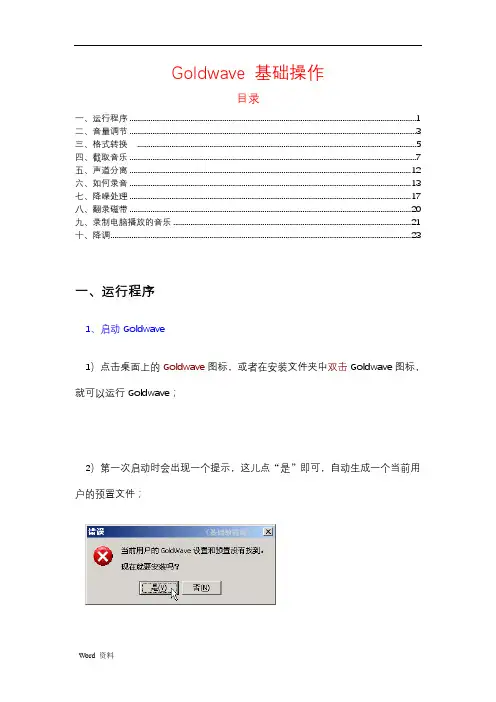
Goldwave 基础操作目录一、运行程序 (1)二、音量调节 (3)三、格式转换 (5)四、截取音乐 (7)五、声道分离 (12)六、如何录音 (13)七、降噪处理 (17)八、翻录磁带 (20)九、录制电脑播放的音乐 (21)十、降调 (23)一、运行程序1、启动Goldwave1)点击桌面上的Goldwave图标,或者在安装文件夹中双击Goldwave图标,就可以运行Goldwave;2)第一次启动时会出现一个提示,这儿点“是”即可,自动生成一个当前用户的预置文件;3)顺利进入后出现一个灰色空白窗口,旁边是一个暗红色的控制器窗口,它是用来控制播放的;2、打开文件1)点击工具栏上的第二个按钮“打开”按钮,在出来的打开对话框中选择一首音乐文件,打开它;2)打开文件后,窗口中间出来彩色的声波,中间两个表示是立体声两个声道,下面有音乐的时间长度,右边的播放控制器也可以用了;绿色三角是播放按钮,蓝色方块是停止,下面的两道竖线是暂停,红色圆点是录音按钮;3)点一下绿色的播放按钮,窗口中出现一条移动的指针,表示当前播放的位置,右边的控制器里显示了精确的时间;二、音量调节有时候音乐的音量太高或太低,需要适当调整下,在Goldwave中有一个效果菜单中可以修改;1)点击工具栏上的第二个按钮“打开”按钮,在出来的打开对话框中选择一首音乐文件,打开它;2)点菜单“效果-音量-更改音量”命令,出来一个对话框:在出来的对话框中,在右上角的下拉按钮上点一下,选择-6.0206负数是降低音量,也可以自己输入;点下边的绿色播放按钮,试听一下效果,然后点“确定”,回到窗口中,可以发现波形变小了;除了可以调整音量外,还可以选中开头部分,设置淡入,把结尾部分设为淡出;三、格式转换音乐格式常见有Mp3、wma、wav、rm等,通常它们各有优点,因而用在不同的场合中,下面我们通过练习来学习如何转换格式;1)点击工具栏上的第二个按钮“打开”按钮,在出来的打开对话框中选择一首音乐文件,打开它;2)点菜单“文件-另存为..”命令,出来一个保存对话框,先在上面的“保存在”中找到自己的文件夹;从下边的“保存类型”中可以看出是wma格式文件,我们要把它转为mp3格式;3)在保存类型旁边的下拉按钮上点一下,选择Mp3格式;4)然后在下边的“音质”旁边的按钮上点一下,选择“Layer-3, 22050 Hz, 48Kbps, 立体声”5)选择好了以后,点“保存”按钮,就可以生成一个Mp3格式的m1文件,在出来的确认对话框中,点“是”即可;四、截取音乐有时候我们只需要音乐中的片段,在GoldWave中是如何操作呢?喜欢你-邓紫棋.mp3Goldwave基础操作目录一、运行程序 (1)二、音量调节 (3)三、格式转换 (5)四、截取音乐 (7)五、声道分离 (10)六、如何录音 (11)七、降噪处理 (15)八、翻录磁带 (18)九、录制电脑播放的音乐 (20)十、降调 (22)一、运行程序1、启动Goldwave1)点击桌面上的Goldwave图标,或者在安装文件夹中双击Goldwave图标,就可以运行Goldwave;2)第一次启动时会出现一个提示,这儿点“是”即可,自动生成一个当前用户的预置文件;3)顺利进入后出现一个灰色空白窗口,旁边是一个暗红色的控制器窗口,它是用来控制播放的;故乡.mp3没离开过.mp3喜欢你-邓紫棋.mp3Goldwave基础操作目录一、运行程序 (1)二、音量调节 (3)三、格式转换 (5)四、截取音乐 (7)五、声道分离 (10)六、如何录音 (11)七、降噪处理 (15)八、翻录磁带 (18)九、录制电脑播放的音乐 (20)十、降调 (22)一、运行程序1、启动Goldwave1)点击桌面上的Goldwave图标,或者在安装文件夹中双击Goldwave图标,就可以运行Goldwave;2)第一次启动时会出现一个提示,这儿点“是”即可,自动生成一个当前用户的预置文件;3)顺利进入后出现一个灰色空白窗口,旁边是一个暗红色的控制器窗口,它是用来控制播放的;故乡.mp3没离开过.mp31)点击工具栏上的第二个按钮“打开”按钮,在出来的打开对话框中选择一首音乐文件,打开它;2)这时候音乐是全部选中的,我们把第三格截取出来,点左键是选择开始点;瞄准第三格左边的格线单击左键,这样前两格就变灰了;3)在第三格的右边格线上敲右键,选择第二个“设置结束标记”;这样就可以把第三格选中了,其他部分是灰色的;4)点菜单“文件-选定的部分另存为..”命令,格式不变,保存文件到自己的文件夹;5)如果要精确截取某一段音乐,在控制面板播放音乐后,点“暂停”按钮暂停音乐,然后点菜单“编辑-标记-放置开始标记”;然后继续播放,到位置后,同样再点“放置结束标记”,这样也可以选取好;如果知道播放的时间,可以选上面的“设置标记..”命令,把起始和结束时间填上就可以了;五、声道分离有时候我们需要把歌曲中的音乐部分存下来,如果这首音乐是立体声的,那么两个声道可以单独存下来。

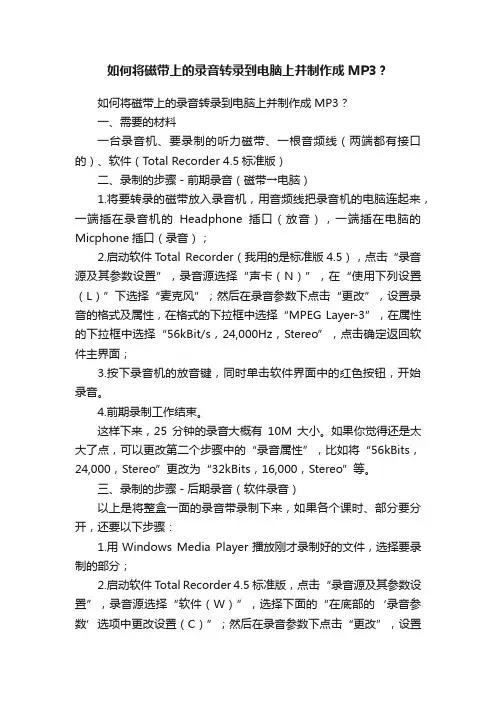
如何将磁带上的录音转录到电脑上并制作成MP3?如何将磁带上的录音转录到电脑上并制作成MP3?一、需要的材料一台录音机、要录制的听力磁带、一根音频线(两端都有接口的)、软件(Total Recorder 4.5标准版)二、录制的步骤-前期录音(磁带→电脑)1.将要转录的磁带放入录音机,用音频线把录音机的电脑连起来,一端插在录音机的Headphone插口(放音),一端插在电脑的Micphone插口(录音);2.启动软件T otal Recorder(我用的是标准版4.5),点击“录音源及其参数设置”,录音源选择“声卡(N)”,在“使用下列设置(L)”下选择“麦克风”;然后在录音参数下点击“更改”,设置录音的格式及属性,在格式的下拉框中选择“MPEG Layer-3”,在属性的下拉框中选择“56kBit/s,24,000Hz,Stereo”,点击确定返回软件主界面;3.按下录音机的放音键,同时单击软件界面中的红色按钮,开始录音。
4.前期录制工作结束。
这样下来,25分钟的录音大概有10M大小。
如果你觉得还是太大了点,可以更改第二个步骤中的“录音属性”,比如将“56kBits,24,000,Stereo”更改为“32kBits,16,000,Stereo”等。
三、录制的步骤-后期录音(软件录音)以上是将整盒一面的录音带录制下来,如果各个课时、部分要分开,还要以下步骤:1.用Windows Media Player播放刚才录制好的文件,选择要录制的部分;2.启动软件Total Recorder 4.5标准版,点击“录音源及其参数设置”,录音源选择“软件(W)”,选择下面的“在底部的‘录音参数’选项中更改设置(C)”;然后在录音参数下点击“更改”,设置录音的格式及属性,在格式的下拉框中选择“MPEG Layer-3”,在属性的下拉框中选择“24kBit/s,12,000Hz,Stereo”(这样选择的音质已经很不错了,而且文件较小),点击确定返回软件主界面;3.按下Windows Media Player的放音键,同时单击Total Recorder4.5标准版软件界面中的红色按钮,开始录音。
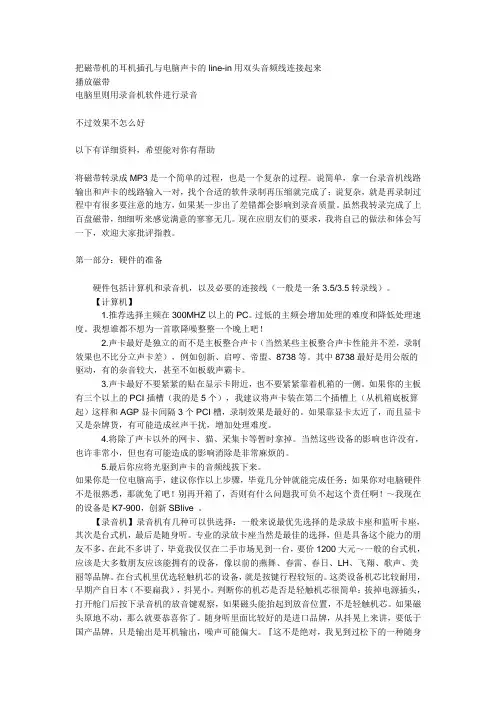
把磁带机的耳机插孔与电脑声卡的line-in用双头音频线连接起来播放磁带电脑里则用录音机软件进行录音不过效果不怎么好以下有详细资料,希望能对你有帮助将磁带转录成MP3是一个简单的过程,也是一个复杂的过程。
说简单,拿一台录音机线路输出和声卡的线路输入一对,找个合适的软件录制再压缩就完成了;说复杂,就是再录制过程中有很多要注意的地方,如果某一步出了差错都会影响到录音质量。
虽然我转录完成了上百盘磁带,细细听来感觉满意的寥寥无几。
现在应朋友们的要求,我将自己的做法和体会写一下,欢迎大家批评指教。
第一部分:硬件的准备硬件包括计算机和录音机,以及必要的连接线(一般是一条3.5/3.5转录线)。
【计算机】1.推荐选择主频在300MHZ以上的PC。
过低的主频会增加处理的难度和降低处理速度。
我想谁都不想为一首歌降噪整整一个晚上吧!2.声卡最好是独立的而不是主板整合声卡(当然某些主板整合声卡性能并不差,录制效果也不比分立声卡差),例如创新、启哼、帝盟、8738等。
其中8738最好是用公版的驱动,有的杂音较大,甚至不如板载声霸卡。
3.声卡最好不要紧紧的贴在显示卡附近,也不要紧紧靠着机箱的一侧。
如果你的主板有三个以上的PCI插槽(我的是5个),我建议将声卡装在第二个插槽上(从机箱底板算起)这样和AGP显卡间隔3个PCI槽,录制效果是最好的。
如果靠显卡太近了,而且显卡又是杂牌货,有可能造成丝声干扰,增加处理难度。
4.将除了声卡以外的网卡、猫、采集卡等暂时拿掉。
当然这些设备的影响也许没有,也许非常小,但也有可能造成的影响消除是非常麻烦的。
5.最后你应将光驱到声卡的音频线拔下来。
如果你是一位电脑高手,建议你作以上步骤,毕竟几分钟就能完成任务;如果你对电脑硬件不是很熟悉,那就免了吧!别再开箱了,否则有什么问题我可负不起这个责任啊!~我现在的设备是K7-900,创新SBlive 。
【录音机】录音机有几种可以供选择:一般来说最优先选择的是录放卡座和监听卡座,其次是台式机,最后是随身听。
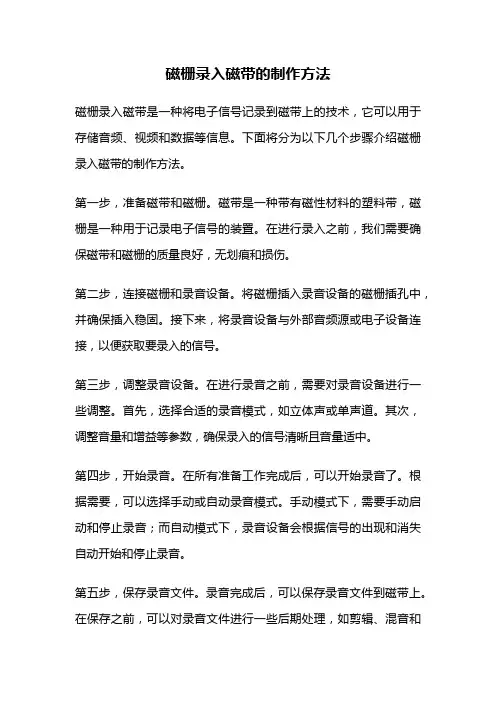
磁栅录入磁带的制作方法磁栅录入磁带是一种将电子信号记录到磁带上的技术,它可以用于存储音频、视频和数据等信息。
下面将分为以下几个步骤介绍磁栅录入磁带的制作方法。
第一步,准备磁带和磁栅。
磁带是一种带有磁性材料的塑料带,磁栅是一种用于记录电子信号的装置。
在进行录入之前,我们需要确保磁带和磁栅的质量良好,无划痕和损伤。
第二步,连接磁栅和录音设备。
将磁栅插入录音设备的磁栅插孔中,并确保插入稳固。
接下来,将录音设备与外部音频源或电子设备连接,以便获取要录入的信号。
第三步,调整录音设备。
在进行录音之前,需要对录音设备进行一些调整。
首先,选择合适的录音模式,如立体声或单声道。
其次,调整音量和增益等参数,确保录入的信号清晰且音量适中。
第四步,开始录音。
在所有准备工作完成后,可以开始录音了。
根据需要,可以选择手动或自动录音模式。
手动模式下,需要手动启动和停止录音;而自动模式下,录音设备会根据信号的出现和消失自动开始和停止录音。
第五步,保存录音文件。
录音完成后,可以保存录音文件到磁带上。
在保存之前,可以对录音文件进行一些后期处理,如剪辑、混音和均衡等。
然后,选择合适的保存格式和位置,将录音文件写入磁带。
第六步,检查录音效果。
保存完录音文件后,可以使用播放设备对录音效果进行检查。
通过耳机或扬声器播放录音文件,仔细听取录音效果,确保录入的信号完整且质量良好。
以上就是磁栅录入磁带的制作方法。
通过以上步骤,我们可以将电子信号录入到磁带上,并保存为音频、视频或数据文件。
这种方法简单易行,可以应用于各种录音和存储需求中。
希望以上内容对您有所帮助。
磁带转录什么是磁带转录?磁带转录是一种将磁带上的音频数据转录为数字格式的过程。
磁带转录通常用于将老式磁带录音转换为数字音频文件,以便在现代设备上播放和存储。
为什么需要磁带转录?随着技术的进步,磁带录音已经逐渐被数字音频取代。
然而,许多人仍然拥有旧的磁带录音,比如旧的音乐录音和个人录音。
这些磁带往往容易蒸发、腐蚀或损坏,因此需要将它们转录为数字音频文件,以便长期保存和方便播放。
此外,磁带转录还可以提供更好的音质和更多的后期处理选项。
数字音频格式可以通过调整音频参数来改善音质,如增加音量,修复损坏的部分等。
可以对数字音频进行后期处理来改善音频的质量和效果。
磁带转录的步骤磁带转录通常需要一些专业的设备和软件。
下面是一个常见的磁带转录的步骤:1.准备设备 - 首先,需要准备一个磁带播放器和一个计算机。
磁带播放器可以是磁带录音机或专用的磁带转录设备。
计算机应该有足够的存储空间来存储转录的音频文件。
2.连接设备 - 将磁带播放器连接到计算机。
这可以通过USB或音频输入/输出接口来完成。
确保连接正确并稳定。
3.设置音频参数 - 打开转录软件,设置所需的音频参数,如采样率、位深度、声道等。
这些参数将决定转录后音频文件的质量和大小。
4.准备磁带 - 将磁带放入磁带播放器,并调整播放器的音量以获得适当的音频水平。
5.开始转录 - 在计算机上启动转录软件,并按下播放按钮开始录制磁带上的音频。
同时,开始播放磁带。
6.保存转录的音频文件 - 在转录完成后,保存转录的音频文件到计算机的存储设备中。
可以选择保存为常见的音频格式,如WAV、MP3等。
7.后期处理 - 如果需要,可以对转录的音频文件进行后期处理,如音量平衡、噪音消除等。
可以使用专业的音频处理软件来完成这些任务。
磁带转录的注意事项在进行磁带转录时,有一些注意事项需要牢记:1.保持磁带和设备的干净 - 在转录之前,确保磁带和播放设备是干净的。
如果磁带脏或污损,可能会影响音频质量或损坏设备。
Audacity 音频编辑器教程目录基础00………………基本操作第01课………………下载和安装第02课………………运行程序第03课………………调整音量第04课………………格式转换第05课………………截取音乐第06课………………声道分离第07课………………话筒录音第08课………………电脑内录第09课………………翻录磁带第10课………………降噪第11课………………降调第12课………………编辑音轨Audacity 音频编辑器教程一、基本操作1)启动Audacity,点菜单”文件—打开“命令,打开一个音频文件,2)播放工具栏可以播放、停止、暂停、跳至开头等操作;3)选择工具栏可以选定、移动、放大显示一段音乐,按住Shift键变成缩小显示;4)编辑工具栏可以复制、粘贴、裁剪一段音乐,还可以设成静音;5)编辑工具栏中还可以放大、缩小音乐,可以放大选中片段或者显示整个音乐;6)在音轨左边标签面板中,有删除按钮和下拉菜单按钮,可以将立体声分割成单声道;7)在“文件”菜单中保存命令是保存工程文件,导出命令是保存音乐文件;二、运行程序使用Audacity 可以很方便地调整歌曲音量;1、运行程序1)点左上角主按钮,输入audacity 点击打开,首次打开会出来一个提示,打勾“不再显示”;2)启动完成后,显示一个空白窗口,还没有打开的音乐;3)工具栏中显示较多的项目,可以点菜单“视图—工具栏”勾选所需的;4)点菜单“文件—打开”,或者“文件—导入—音频“,打开一个音乐文件,窗口显示波形;5)窗口左边显示有音乐的信息,包括名称、声道、采样率等,在名称旁边有一个下拉菜单按钮;6)点菜单“文件—保存工程”,可以将当前编辑操作存为一个工程文件,点“文件—导出”可以输出音乐格式文件;三、调整音量使用菜单“特效—增幅”命令,可以调整音频的音量;1、调整音量1)启动Audacity,点菜单”文件—打开“命令,打开一个音频文件,本课有练习文件(下载);2)点菜单“特效—增幅”命令,打开音量调节对话框;3)在出来的对话框中,把音量滑块向右拖动,增大音量;4)点左下角“预览”按钮试听一下,然后点确定,如果确定是灰色的,打勾“允许破音;5)点菜单“文件—导出”命令,以a3 为文件名,保存文件到自己的文件夹;6)在出来的音乐标签中,输入自己的标签,点“确定”完成,如果以后还要处理文件,再点菜单“文件-保存”命令保存一下工程;四、格式转换点菜单“文件—导出”命令,可以保存不同类型的文件;1、格式转换1)启动Audacity,点菜单”文件—打开“命令,打开一个音频文件,本课有练习文件(下载);2)点窗口左下角的“工程采样率”下拉按钮,选择22050,CD 音质是44100,电话是8000;命令,打开一个另存为对话框,在中间打开自己的文件夹;3)点菜单“文件—导出...”4)点下边的文件类型下拉列表,选择“Mp3文件“,再点下边的选项按钮,在出来音频选项设置对话框中,设置质量为24K;5)检查无误后,点右下角的“保存”按钮,出来音乐信息对话框,输入自己的标签信息,点“确定”完成,如果以后还要处理文件,再点菜单“文件-保存”命令保存一下工程;五、截取音乐用鼠标拖动可以选取一段音乐,然后点菜单“文件—导出选中部分..“命令保存;1、截取音乐1)启动Audacity,点菜单”文件—打开“命令,打开一个音频文件,本课有练习文件(下载);2)音乐有6秒钟,用鼠标从2秒拖动到大约4秒,在中间波形靠着标尺的位置拖,便于看准上面的时间;,以a5 为文件名,格式用默认,保存到自己的文件夹;3)点菜单“文件—导出选中部分..”2、精确截取音乐1)在窗口下边状态栏中,找到“选段”标记,里面包括起点、终点设置,也可以用起点和长度搭配;2)打勾选段里的“吸附到”选项,在起点的“秒”里,点第二个0变白,输入2,从第2秒开始选,再在结束下边点秒里的第二个0变白,输入4,到第4秒结束,上面波形精确选中2~4秒选段;3)注意在时、分、秒里点击后,变白就可以输入一个数字了,帧是更精确的单位;,保存一下文件,如果以后还要处理文件,再点菜单“文件4)同样点菜单“文件—导出选中部分..”-保存”命令保存一下工程;六、声道分离立体声分为左右声道,分别是音乐和人声,在左侧面板中可以分离;1、声道分离1)启动Audacity,点菜单”文件—打开“命令,打开一个音频文件,本课有练习文件(下载);2)在左侧音频信息面板上边,点音乐名称旁边的下拉按钮,选择“分割立体声到单声”3)这时音乐会分割成上下两部分,有黄边框的是当前选中的声道,左侧标签上显示了是左声道还是右声道;4)点菜单“编辑—选择—光标移至音轨末”,就可以选中一个声道,再点菜单“文件—导出选中部分”,如果光标不在开头,先点上边播放栏的跳至开头按钮,在声道左侧面板左下角空白处单击也可以选中该音轨;即可,如果按钮删除一个声道,然后点菜单“文件—导出..”5)另外也可以点音轨左边标签上的“×”以后还要处理文件,再点菜单“文件-保存”命令保存一下工程;七、话筒录音接上一个话筒,就可以用来录音;1、录音1)启动Audacity ,找到工具栏上的录音工具栏,两个话筒的地方;2)接好话筒,同时在录音工具栏下边选择相应的话筒,Front是话筒在前面,Rear是插在后面;3)准备好以后,点菜单“播录—录制”,中间指针开始移动就可以录制了;4)也可以点播录工具栏中的红色圆点开始录音,点黄色方块按钮停止,点双线暂停录音,再点一下继续录制,右上角显示音量大小;5)话筒的音量可以点录音工具栏上边的小话筒旁边的标尺来增减,还可以在系统的声音设置中设置;6)点播录工具栏上的停止按钮,再点菜单“文件—导出”命令,保存录音,如果以后还要处理文件,再点菜单“文件-保存”命令保存一下工程;7)系统声音中的录音大小设置,在“系统设置—声音—输入”中设置;八、电脑内录在声音设置中设置输出为立体声时,可以直接录制电脑的播放的音乐;1、电脑内录1)点屏幕右上角小喇叭图标,选择“声音设置”;2)在出来的设置面板中,点“硬件”标签,如果没有“硬件”标签,则在终端运行sudo apt-get install gnome-panel 安装gnome-panel,然后注销,点脚丫图标选GNOME Classic 登录;3)在硬件标签中记住现在的配置,然后点下边的“配置”,在设备列表中,选择“模拟立体声输出”输出;或者“Digital Stereo”4)Windows 中的声音设置,请参阅:/win/gw/lesson9/lesson9.html;5)然后在电脑中播放音乐,在Audacity中点录音按钮即可,录制好已后导出音乐;6)录制完以后,记得再把声音设置改回原来的配置;九、翻录磁带使用对录线,可以将磁带放的声音录制到电脑中;1、翻录磁带1)找一个对录线,两头都是一样的立体声插头那样,也可以自己把两个坏耳机线接到一块儿;2)把一头接到录音机的耳机输出,一头接到电脑的红色麦克风输入插孔上,看插孔旁边的图标示;3)适当调小录音机的音量,可以先录一小段试听一下,然后按暂停等一下Audacity 准备好;4)在Audacity 中点击录音按钮,录音机按开始播放,注意观察Audacity 的音量指示;十、降噪在特效菜单中,有一项噪声消除命令,可以除去音乐中的噪音;1、降噪1)启动Audacity,点菜单”文件—打开“命令,打开一个音频文件,本课有练习文件(下载);可以发现在两个音波之间有一些锯齿状的杂音;2)用鼠标拖动的方法选中开头的那一段杂音,点菜单“特效-噪声消除..”命令;3)在出来的对话框中,点击“取得噪声特征”命令,对话框消失;4)点菜单“编辑-选择-全部”命令,再点击菜单“特效-噪声消除..”命令,在出来的对话框中,点击“确定”;5)还可以把灵敏度调高一些,这样就可以把噪声消除了;十一、降调在特效菜单里,可以改变音调;1、降调1)启动Audacity,点菜单”文件—打开“命令,打开一个音频文件,本课有练习文件(下载);2)点菜单“特效-改变音高..”;3)在出来的对话框中,选择“向下”,在右边的到音调改为“D”,然后点“确定”按钮;4)再播放音乐,单调已经降低了;5)点菜单“文件-导出”命令,保存处理后的音乐文件,如果以后还要处理文件,再点菜单“文件-保存”命令保存一下工程;十二、编辑音轨一个音轨是单声道,两个是立体声;1、编辑音轨1)启动Audacity,点菜单”文件—打开“命令,打开一个音频文件,本课有练习文件(下载);2)点左边音轨标签上的下拉按钮,选择“分割立体声到单声道”,将立体声分割成两个独立的单声道;3)点下边右声道标签角上的叉按钮,删除这个声道;4)点菜单“轨道-添加新轨道-音轨”,新增一个空白音轨;5)用拖选的方法,选中第一音轨的2~3秒区域声音,然后点菜单“编辑-复制”;6)在第二音轨的1秒处点击鼠标,将起点放置在这里,然后点菜单“编辑-粘贴”,将音乐粘贴到这里;7)在上边选择工具栏中,选择“移动”工具,将粘贴来的片段移动到4秒处;8)点菜单“文件-导出”命令,保存处理后的音乐文件,如果以后还要处理文件,再点菜单“文件-保存”命令保存一下工。
磁带机播放磁带或者随声听CD机播放光盘内录音频的方法:
(一) 取转录线按照说明书”第10页
(二) 将转录线的一头插”磁带机播放机”或者”随声听CD播放机”的耳机插孔和复读机的”line-in”插孔连接(要点注意:磁带播放的音量不要太大,中等音量偏小点音量根据个人的磁带播放机调试)(三) 然后复读机开机找到”数码录音”模式,按三角形播放键就开始录音自动内录成wav的文件,保存后可以在复读机”录音播放”的模式直接播放.
(四) 如果想在开机后的”数码复读机”模式下播放(能进行复读跟读变速复读等)就要将刚才”自动内录成wav的文件”用千千静听转换成MP3 的格式,请按下面的操作转换.(转换操作要在您的电脑完成)
(五) 用千千静听转换MP3文件
1 先解压安装千千静听安装程序
2点击”解压到”将千千静听解压安装
3将解压安装的千千静听打开
4点击“添加”“文件”
4在复读机或者电脑找到您要添加的“录音文件”(用磁带转录线对录好的录音文件) 点击打开【建议将复读机录制好的音频存到电脑在操作转换mp3 的速度会更快】
5 就会出现下图
6选择要转换的文件点击右键出现下图点击转换格式
7 出现下图选择“ MP3 编码器”
8选择”目标文件夹”把文件保存到您要保存的位置【保存的位置最好是电脑的硬盘,转换MP3的速度会更快】点击确定之后点击”立即转换”
9 点击”立即转换”出现下图
10 转换成功会自动生成MP3格式的文件
11 将这样的文件复制保存到MP3复读机直接播放
12在”数码复读机”格式播放
特别提示:编码的码率设置不要高于128kbps。
用“音频转录线”转录磁带/随声听/电视节目/CD/光盘
例如您有磁带/随声听/电视节目/CD/光盘或者网站下载的视频音频文件,希望录制到我们复读机内学习,您可以通过以下“音频内录方法”实现您的愿望。
一起来学习一下吧
先来学习磁带怎么转录。
先看看下面转录示意图:
(一) 按照说明书”第10页
(二) 将转录线的一头插”磁带机播放机”耳机插孔和复读机的”line-in”插孔连接(要点注意:磁带播放的音量不要太大,中等音量偏小点音量根据个人的磁带播放机调试)
(三) 然后复读机开机找到”数码录音”模式,按三角形播放键就开始录音自动内录成wav/mp3文件,保存后可以在复读机”录音播放”的模式直接播放.
★★
磁带转录有几个细节要注意
1,先用耳机听一下您自己的磁带播放机,耳机是否清晰,如果播放清晰,转录才可以清晰。
如果播放不清晰请先用酒精清洁磁带机磁头。
检查磁带是否太旧。
2,黑色2头尖那根是转录音频线,一头连接磁带机“耳机孔”,另一头连接帝尔复读机的“line-in孔”,注意细节,耳机孔和line-in孔要插到位,如果不清晰或者无声音,请调节插入的深度,用力插到头,或者到头后轻轻旋转旋转退出一点点。
慢慢调试哪个位置最清晰。
3,注意磁带机播放音量不是越大声越好,声音太大,电流杂音也越大。
建议中等音量偏小。
磁带转录的方法有几种类型
磁带转录是将磁带上的音频内容转录成数字或模拟格式的过程。
根据目标格式和转录方式的不同,磁带转录可以分为几种不同的类型。
1. 数字化转录:将磁带上的音频内容转录成数字格式。
这可以通过连接磁带播放机到计算机或录音设备来实现。
数码转录通常会产生高质量的音频文件,适用于后期处理和存档。
2. 模拟转录:将磁带上的音频内容转录成模拟格式。
这可以通过连接磁带播放机到录音设备或放大器来实现。
模拟转录一般用于制作复古音效或用于传统音频设备。
3. 翻录转录:将磁带上的音频内容直接复制到另一磁带中。
这种转录方式通常需要两台磁带播放机,一台用于播放原磁带,一台用于记录内容到目标磁带中。
4. 专业转录:这种转录方式需要专业的录音工作室和设备。
使用高质量的磁带播放机和录音设备,经过专业处理和校正,确保音频内容的准确转录,适用于制作高级音频产品或复原重要的历史录音。